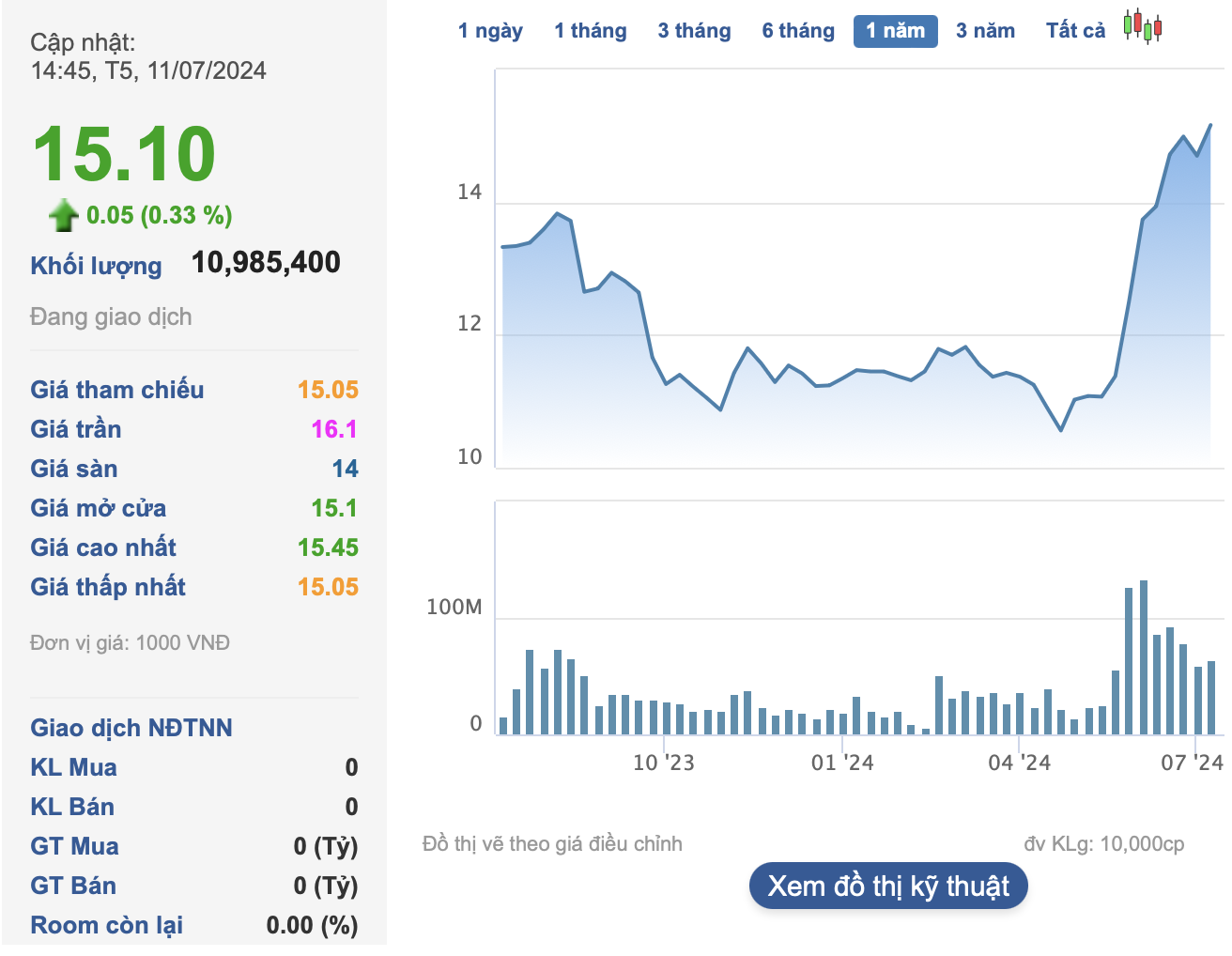Hướng dẫn 5 bước mở tài khoản chứng khoán VPS mới nhất
VPS là công ty chứng khoán hàng đầu Việt Nam trong những năm gần đây, luôn đứng Top 1 thị phần chứng khoán cả về quy mô lẫn số lượng người dùng. Vậy để mở tài khoản chứng khoán VPS cần phải làm gì? Hãy cùng chúng tôi tìm hiểu ngay 5 bước đơn giản trong bài viết dưới đây nhé!
5 Bước mở tài khoản chứng khoán VPS
Bước 1: Đăng kí mở tài khoản
Truy cập vào wedsite để đăng kí mở tài khoản: https://openaccount.vps.com.vn/open-account?MKTID=BDL2
Điền các thông tin:
- Họ và tên
- Ngày tháng năm sinh
- Email cá nhân
- ID người giới thiệu (Lưu ý: Việc bạn thêm hoặc không thêm thì phí giao dịch khi mua bán cổ phiếu đều được tính như nhau. Do vậy việc thêm ID người giới thiệu là việc làm cần thiết để hỗ trợ bạn trong suốt quá trình giao dịch, hoàn toàn không mất thêm bất cứ chi phí nào cho việc này.)
Tìm hiểu thêm tại đây: ID người giới thiệu là gì?
Sau đó bấm đăng ký
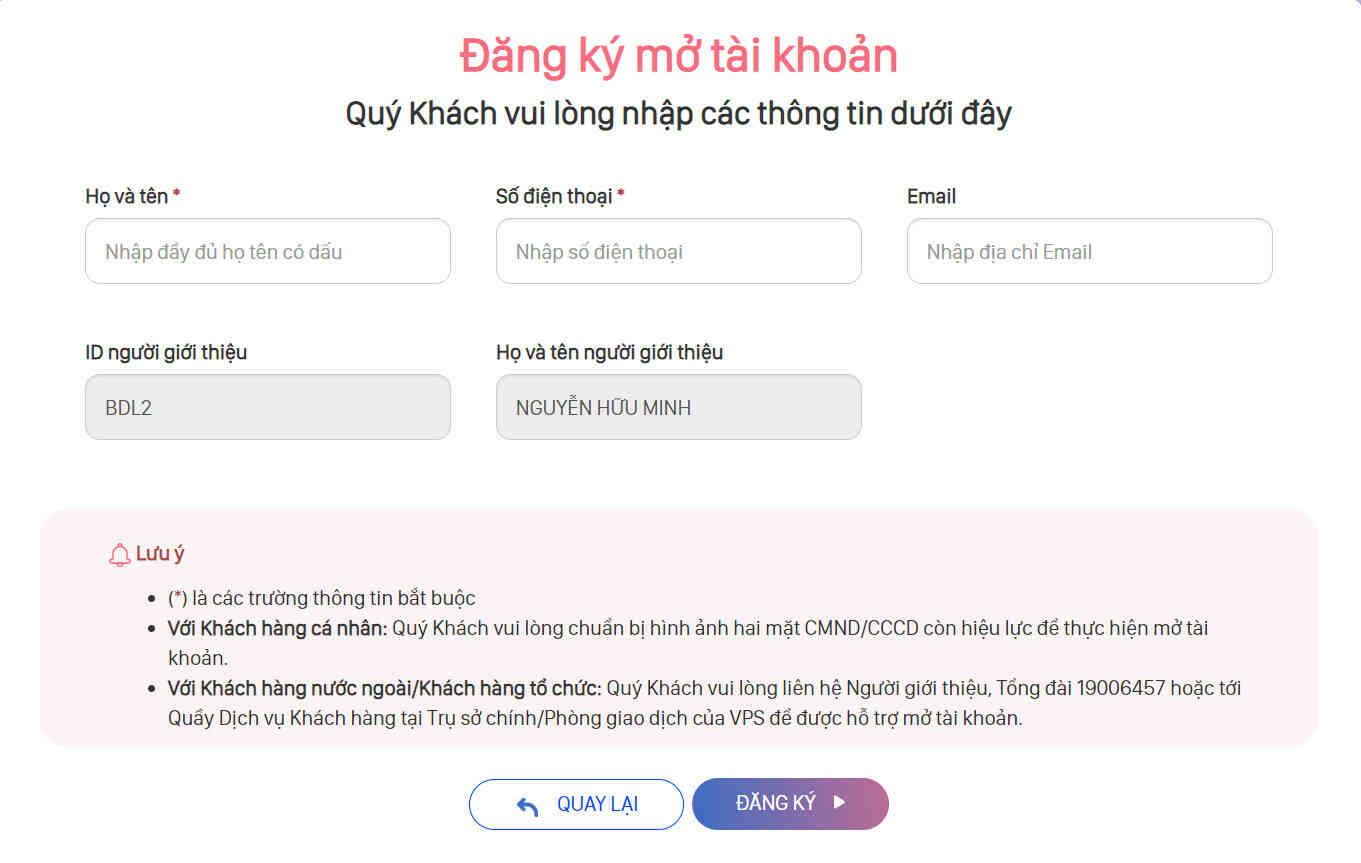
Bước 2: Đăng ảnh CMND/CCCD
- Chụp và tải lên ảnh CMND/CCCD mặt trước
- Chụp và tải lên ảnh CMND/CCCD mặt sau
Sau đó bấm Tiếp tục
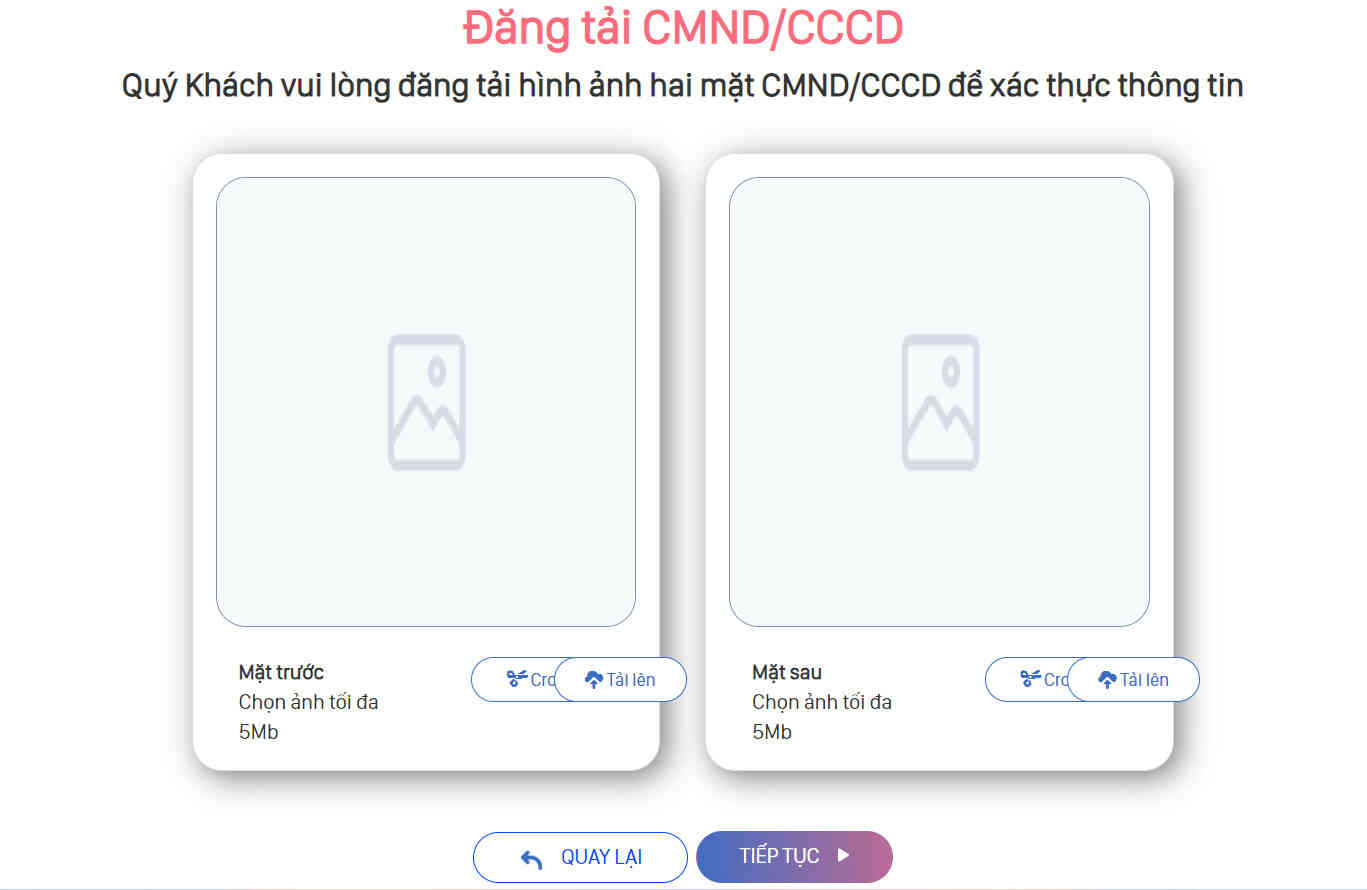
Bước 3: Xác thực thông tin
Kiểm tra lại thông tin cá nhân và điều chỉnh (nếu có) một cách chính xác trước khi bấm tiếp tục
Lưu ý: Bấm tick vào ô “Xác nhận điều kiện và điều khoản mở tài khoản chứng khoán VPS”
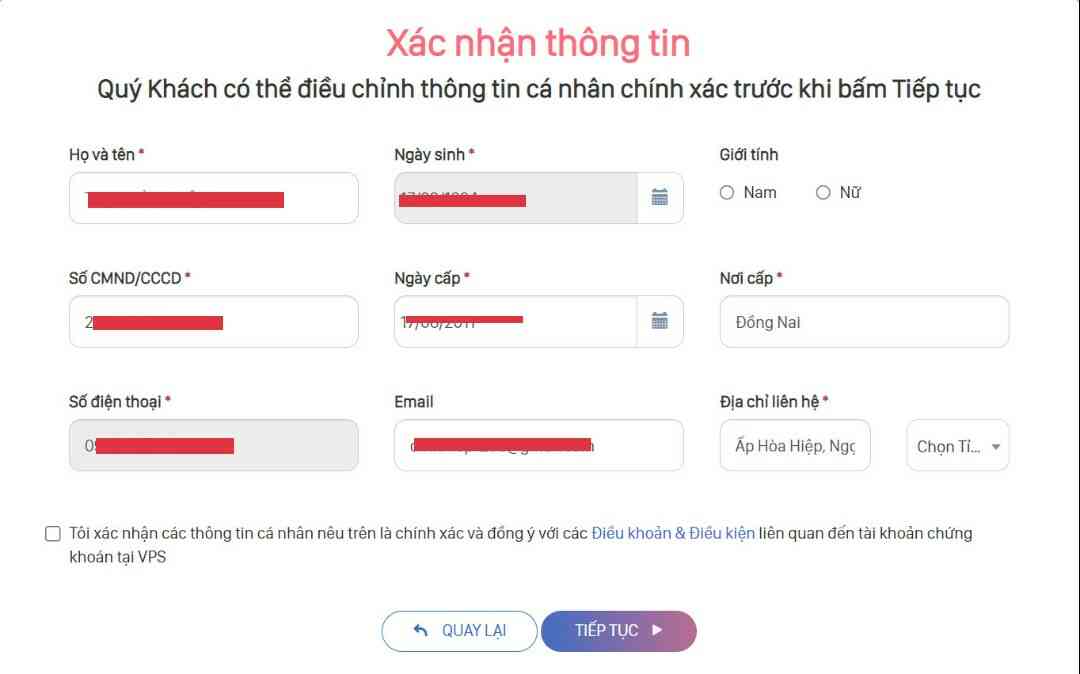
Bước 4: Hoàn tất và tải ứng dụng VPS SmartOne về điện thoại
- Tải ứng dụng VPS SmartOne từ Chplay/App store về điện thoại
- Tiến hành đăng nhập (tài khoản và mật khẩu được cung cấp qua tin nhắn điện thoại SMS hoặc Email)
- Sau khi đăng nhập, vào mục “xác thực tài khoản” để hoàn tất xác thực lại CMND/CCCD và nhận diện khuôn mặt
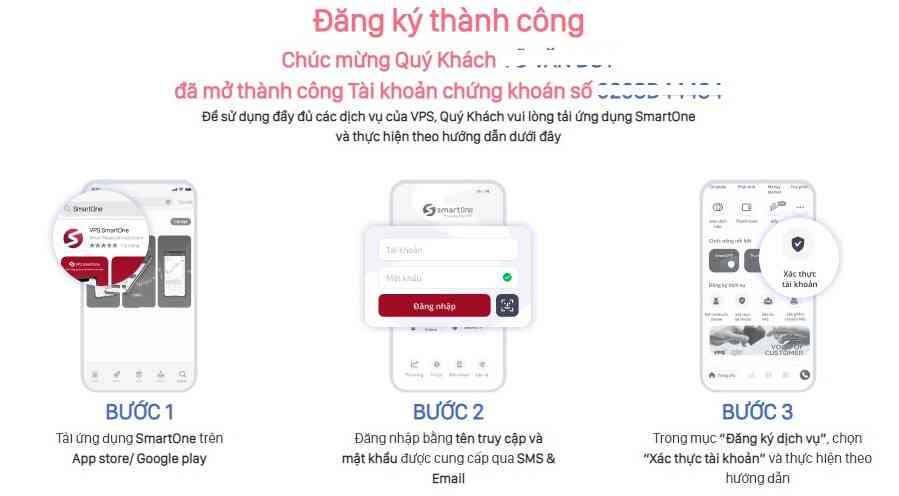
Bước 5: Xác thực tài khoản VPS trên ứng dụng SmartOne
Để sử dụng đầy đủ tính năng cũng như mua bán cổ phiếu trên ứng dụng VPS SmartOne các bạn cần “xác thực tài khoản”
Vào mục “xác thực tài khoản” để hoàn tất xác thực lại CMND/CCCD và nhận diện khuôn mặt
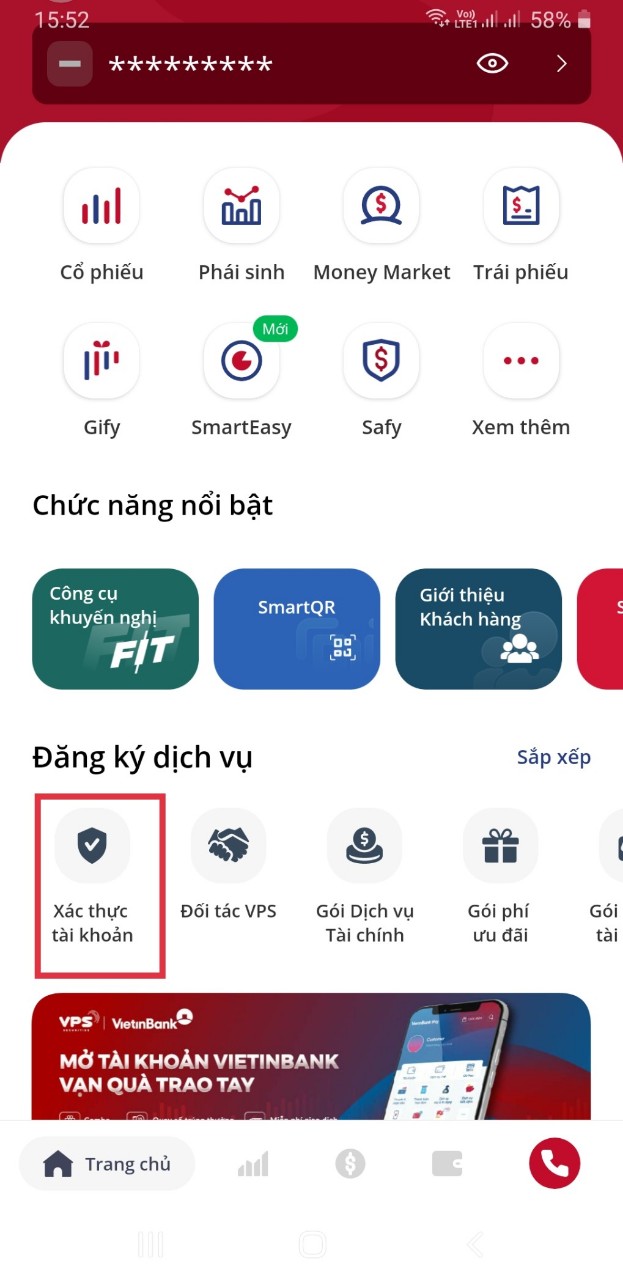
1.Chụp hình trực tiếp 2 mặt CMND/CCCD và tải lên
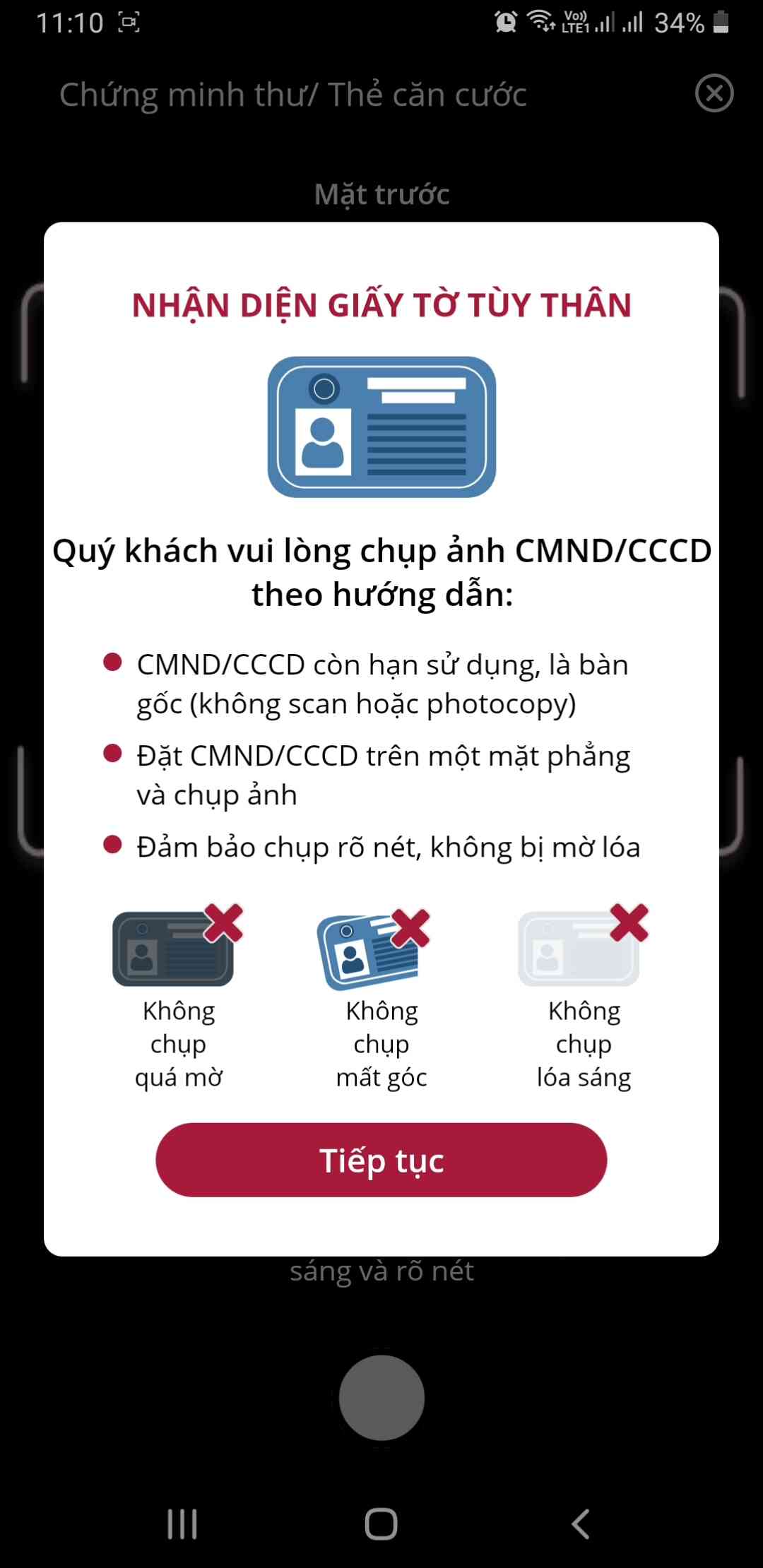
2.Xác thực khuôn mặt: chính diện, quay trái, quay phải theo hướng dẫn
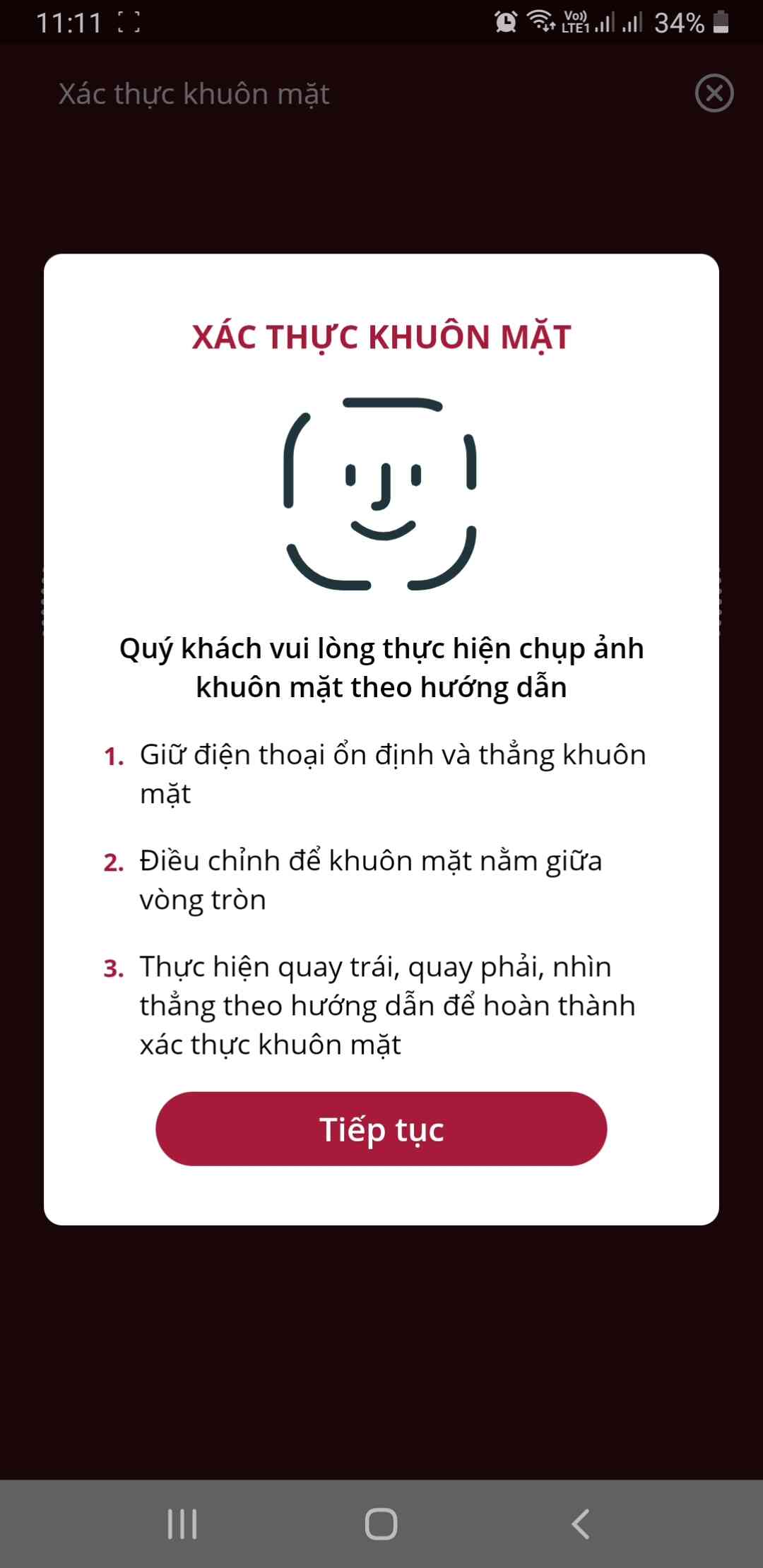
3.Xác nhận thông tin và tải chữ ký
Xác nhận lại thông tin và viết chữ ký ra giấy trắng, sau đó chụp ảnh và tải chữ ký đó bằng cách chọn: “Tải ảnh chữ ký”.
Vậy là ta đã hoàn thành 5 bước mở tài khoản chứng khoán VPS và xác thực tài khoản trên ứng dụng VPS SmartOne, bây giờ các bạn có thể nạp tiền và tiến hành giao dịch ngay!
Nếu bạn chưa có tài khoản chứng khoán VPS, mở miễn phí tại đây